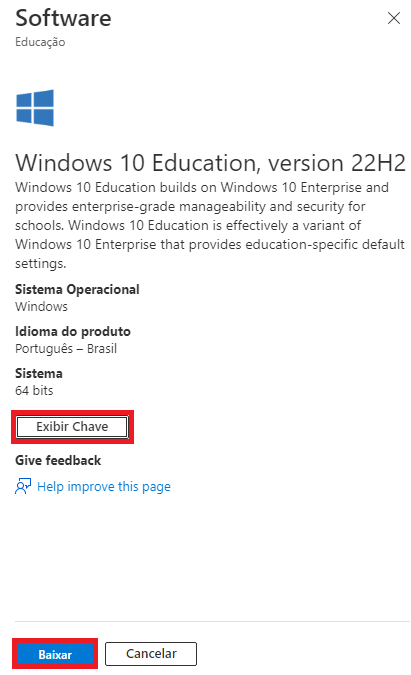Manual do Portal Azure
Como baixar imagem do Windows no Portal Azure
1. Ao acessar o Portal Azure, clique em Entrar, no canto superior direito da página e faça o login com as credenciais FURB. OBS.: Não esqueça de utilizar @furb.br após o nome de usuário no campo de login.
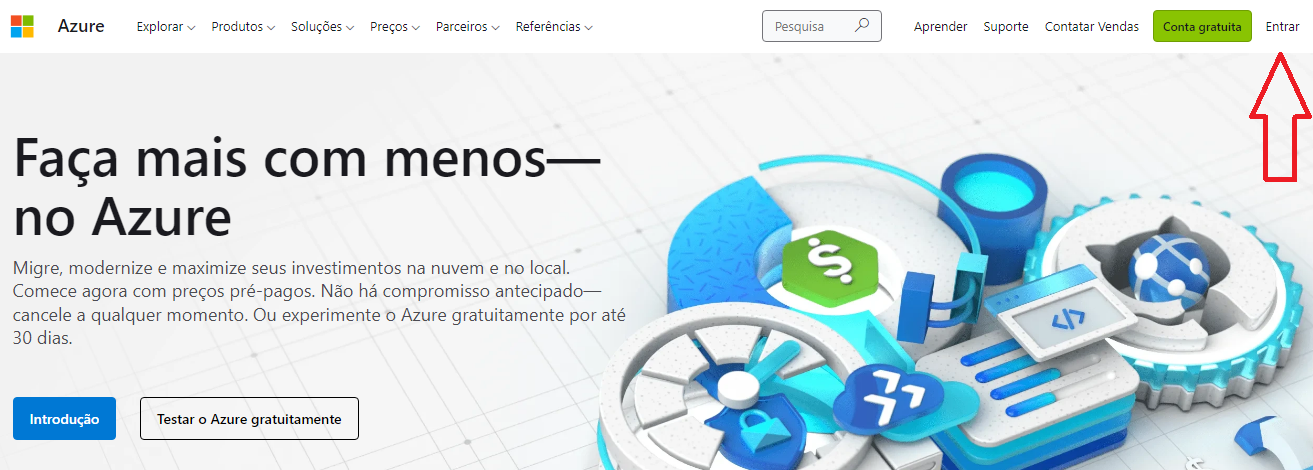
2. Procure pelo termo “educação” na barra de pesquisa localizada na parte superior da tela e clique no serviço Educação.
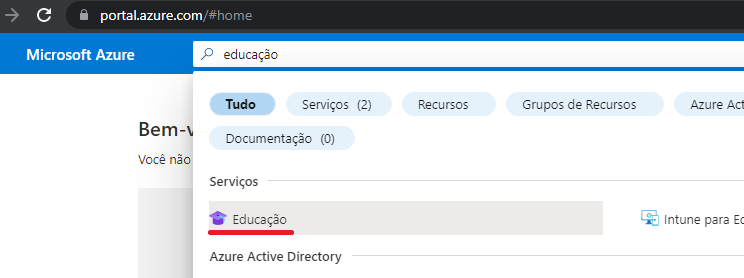
3. No menu lateral esquerdo, clique em Software. Uma lista de softwares será exibida, encontre o sistema operacional desejado e clique sobre ele. Observação: O Windows 10 Education (sem o N) em português geralmente atende as demandas de usuário comum.
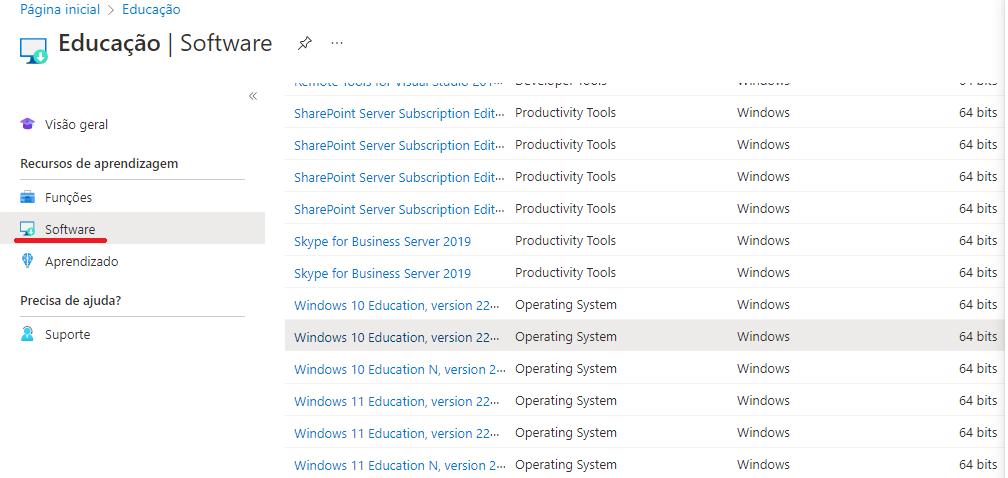
4. A chave de ativação pode ser obtida ao clicar no botão “Exibir Chave”. De maneira semelhante, a imagem do sistema operacional será baixada após clicar no botão “Baixar”, conforme o exemplo: